Drummer เป็นหนึ่งในคุณสมบัติที่ดีที่สุดของ GarageBand เป็นมือกลองเสมือนจริงที่มาพร้อมกับส่วนกลองทั้งหมดสำหรับเพลงของคุณ หรือมากกว่านั้น คือ มือกลอง 15 คน ซึ่งแต่ละคนมีสไตล์ที่แตกต่างกันไป ตั้งแต่ฮาร์ดร็อกไปจนถึงจังหวะละติน ไปจนถึงดักและดั๊บสเต็ป ไปจนถึงฮิปปี้ ฟินน์ พร้อมเสียงปรบมือและเสียงปรบมือของเขา
Drummer นั้นยอดเยี่ยมมากหากคุณเล่นเครื่องดนตรีอื่นและเพียงแค่ต้องการแทร็กกลองเพื่อเล่นด้วย แต่มันก็ทรงพลังอย่างมากเช่นกัน และสามารถใช้สร้างทั้งเพลงได้ และเหนือสิ่งอื่นใด ไม่มีมือกลองของ GarageBand คนไหนที่จะเมาจนได้ มาดูข้อมูลพื้นฐานกันคร่าวๆ แล้วฉันจะแสดงเทคนิคที่ซ่อนอยู่บางอย่างให้คุณดู
มือกลองเป็นไปโดยอัตโนมัติ
มาเริ่มกันที่เพลงใหม่ และเพิ่ม a มือกลอง ติดตาม. เปิด GarageBand แล้วแตะ เครื่องหมายบวก ที่ด้านบนขวาเพื่อสร้างเพลงใหม่ จากนั้นปัดไปทางซ้ายหรือขวาจนกว่าคุณจะไปที่ Drummer แล้วแตะหนึ่งในตัวเลือก คุณสามารถเปลี่ยนแปลงได้ในภายหลังเมื่อใดก็ได้ ฉันจะเลือก อะคูสติก สำหรับตอนนี้.
อย่างที่คุณเห็น Drummer สร้างแทร็กให้คุณ นี่เป็นแบบอัตโนมัติทั้งหมด และครอบคลุมทั้งเพลง ซึ่ง ณ จุดนี้มีเพียง 8 บาร์เท่านั้น ที่ด้านบนของหน้าจอคือแทร็ก Drummer ในครึ่งล่าง คุณจะเห็นส่วนควบคุมของมือกลอง ถ้าคุณเลือก
อะคูสติก กลองอย่างผมคงเห็นไคล์เล่น ครึ่งท่อจังหวะที่เขาชื่นชอบ ไคล์เจ๋งและทุกอย่าง แต่ฉันจะเปลี่ยนไปใช้ดาร์ซีเพราะฉันเขียนสิ่งนี้ในตอนเช้าและเธอก็กลมกล่อมขึ้นเล็กน้อย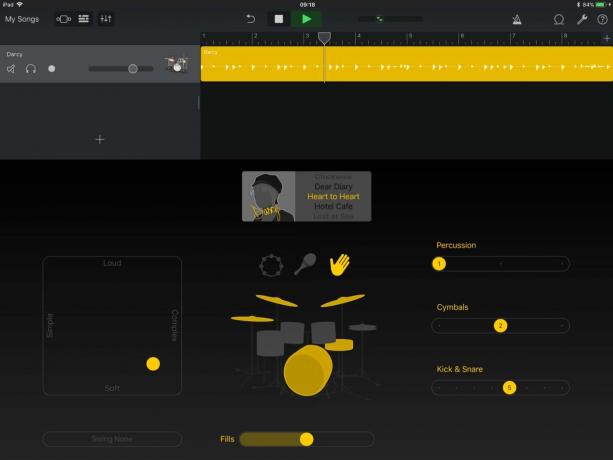
ภาพถ่าย: “Cult of Mac .”
สไตล์เบสที่หลากหลายของมือกลองแต่ละคนจะอยู่ในรายการข้างชื่อของพวกเขา ดังนั้นคุณจึงสามารถออดิชั่นพวกเขาได้อย่างง่ายดาย ฉันจะเลือก หัวใจไปที่หัวใจ จากการเลือกของ Darcy เพราะฉันชอบการตีแบบปิดเสียง ใช้เวลาสักครู่เพื่อสำรวจการควบคุมที่นี่ ทั้งหมดนี้อธิบายตนเองได้: กล่องทางด้านซ้ายช่วยให้คุณปรับความดังของการเล่นส่วน และความง่ายหรือซับซ้อนของเสียงได้ กลองชุดที่อยู่ตรงกลางช่วยให้คุณสามารถเปิดและปิดกลองต่างๆ หรือเพิ่มการกระทบ และแถบเลื่อนทางด้านขวาช่วยให้คุณปรับแต่งรูปแบบของส่วนต่างๆ ของชุดอุปกรณ์ได้ เมื่อใช้สิ่งเหล่านี้ คุณสามารถสร้างแทร็กกลองที่ไม่เหมือนใครในไม่กี่วินาที
สร้างส่วน
เริ่มต้นด้วยเคล็ดลับแรกของเรา นั่นคือการสร้างหลายส่วน ยิ่งใหญ่เท่า มือกลองของ GarageBand คือ ฟังท่อนเดียวกันสามนาทีน่าเบื่อ สำหรับบทช่วยสอนนี้ เราจะใช้แถบค่าเริ่มต้นแปดแถบ แต่คุณสามารถยืดเพลงได้โดยแตะปุ่มบวกที่ด้านขวาสุด เหนือแทร็ก Drummer และตั้งค่าในป๊อปโอเวอร์ที่ได้
ขั้นแรก ให้แตะ Drummer เพื่อเลือก จากนั้นลากที่จับขวาสุดเพื่อย่อส่วนให้สั้นลงเหลือสี่แถบ จากนั้นแตะอีกครั้งแล้วเลือก สำเนา จากฟองสบู่ดำป๊อปโอเวอร์ ตอนนี้ ย้ายตัวชี้ตำแหน่ง (เส้นที่เคลื่อนที่เมื่อคุณกดปุ่มเล่น) ไปที่ส่วนท้ายของส่วนแรก แตะอีกครั้งในส่วนว่างของแทร็ก แล้วแตะ แปะ. ควรมีลักษณะเช่นนี้

ภาพถ่าย: “Cult of Mac .”
ตอนนี้คุณสามารถเริ่มเลื่อนตัวควบคุมเพื่อทำให้ส่วนกลองที่สองนี้แตกต่างจากส่วนแรก บางทีมันอาจจะวุ่นวายกว่า สำหรับการขับร้อง หรือบางทีคุณอาจต้องการทำให้ทุกอย่างง่ายขึ้นสำหรับส่วนที่กลมกล่อมมากขึ้น ฉันจะลากกล่องควบคุมด้านซ้ายสุดลงมาเพื่อทำให้ส่วนนั้นเรียบง่ายและนุ่มนวล แล้วลาก เติม ลงด้านล่างเพื่อให้ส่วนตรงและเย็นที่สุด
มาถึงเคล็ดลับสุดยอดข้อแรก: See the เตะ&บ่วง ตัวเลื่อน? สิ่งนี้ไม่เพียงแค่เปลี่ยนส่วนเตะและบ่วงเท่านั้น มีการตั้งค่าที่ซ่อนอยู่สองตำแหน่งในสองตำแหน่งสุดท้าย — 7 และ 8 ตำแหน่ง 7 ทำให้มือกลองเล่นในช่วงพักครึ่ง และตำแหน่งที่ 8 ทำให้เธอเปลี่ยนไปเล่นสองครั้ง นี่เป็นวิธีที่ยอดเยี่ยมในการสร้างความรู้สึกที่แตกต่างไปจากเดิมอย่างสิ้นเชิง ลองใช้เพื่อดูว่าเสียงเป็นอย่างไร
คุณอาจสังเกตเห็นว่าเมื่อคุณเปลี่ยนส่วนต่างๆ และเสียงในนั้น Drummer จะทำการปรับอัตโนมัติมากมาย ทำให้แน่ใจได้ว่าการเปลี่ยนระหว่างสองส่วนจะราบรื่น ตัวอย่างเช่น และบางครั้งอาจเพิ่มการเติมก่อนการเปลี่ยน แต่คุณสามารถเพิ่มการเติมของคุณเองได้
เพิ่มเสียงกลองด้วยตนเองใน GarageBand
ในการเพิ่มการเติมด้วยตนเอง คุณสามารถสร้างส่วนที่สั้นมาก วางไว้ในตำแหน่งที่คุณต้องการ จากนั้นหมุนตัวเลื่อนขึ้นเพื่อให้เต็มตามต้องการ จากนั้น คุณสามารถลากส่วนสั้นๆ นั้นไปที่ใดก็ได้ที่คุณต้องการในไทม์ไลน์ เพื่อวางส่วนนี้ลงในตำแหน่งที่คุณต้องการ
และนี่คือเคล็ดลับลับสุดยอดข้อที่สอง: มือกลองรู้ว่าคุณใส่ข้อความเล็กๆ น้อยๆ ของคุณไว้ที่ส่วนท้ายของส่วนหรือตอนเริ่มต้น และปรับตามนั้น หากคุณวางไว้หลังส่วนใดส่วนหนึ่งแล้ว Drummer จะตีอย่างเด็ดขาดซึ่งจะสะท้อนในความเงียบที่ตามมา หากคุณวางไว้ก่อนแทร็ก มันจะสร้างการหมุนเล็กน้อยเพื่อนำคุณเข้าสู่ส่วนนั้น คุณสามารถเห็นความแตกต่างในภาพหน้าจอทั้งสองนี้:

ภาพถ่าย: “Cult of Mac .”
ทั้งหมดที่ฉันทำคือลากเติมเล็กน้อยจากส่วนท้ายของส่วนหนึ่งไปยังส่วนต้นของส่วนถัดไป มือกลองทำการเปลี่ยนแปลงโดยอัตโนมัติ แน่นอนว่าคุณสามารถมีได้ทั้งสองอย่าง เพียงแค่ทำซ้ำส่วนหนึ่งและใส่หนึ่งส่วนในแต่ละจุด (คุณอาจต้องย้ายส่วนนั้นแล้วใส่กลับเข้าไปใหม่เพื่อให้ส่วนนั้นอัปเดตเอง)
มือกลองสองคน
เคล็ดลับสุดท้ายสำหรับวันนี้ คุณไม่ได้จำกัดแค่มือกลองเพียงคนเดียวเมื่อใช้ Drummer ใน GarageBand เช่นเดียวกับวงดนตรีร็อกในสนามกีฬาที่คิดว่ามันสามารถหลุดพ้นจากความคิดสร้างสรรค์ คุณก็สามารถมีมือกลองสองคนขึ้นบนเวทีได้ในคราวเดียว สิ่งนี้มีประโยชน์หากคุณต้องการเพิ่มเครื่องเคาะจังหวะพิเศษให้กับเพลง ลองดู.
หากต้องการเพิ่มแทร็กใหม่ ให้กด เครื่องหมายบวก ใต้ไอคอน Drummer ทางด้านซ้าย สิ่งนี้จะสร้างแทร็กใหม่ เลือก Drummer เป็นเครื่องดนตรีที่คุณต้องการ แล้วเลือกมือกลอง ฉันเลือกอิซาเบลา เพราะเธอเก่งเรื่องเพอร์คัชชันทุกรูปแบบ — ดีกว่าพวกฮิปปี้ที่กองทุนไว้ใจฟินน์
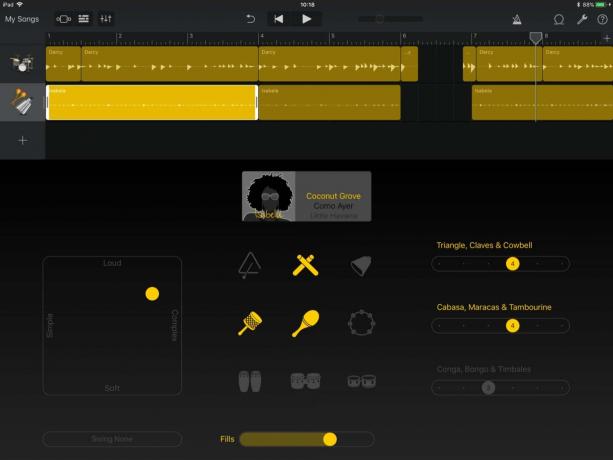
ภาพถ่าย: “Cult of Mac .”
จากนั้นดำเนินการเช่นเดิม เลือกสไตล์พื้นฐานสำหรับ Isabela แล้วปรับแต่ง ฉันนำเครื่องมือส่วนใหญ่ออกโดยแตะเพื่อยกเลิกการเลือก สิ่งนี้ให้มิติพิเศษที่ดีและเรียบง่ายสำหรับดรัมทั้งหมด ต้องการกระดึงเพิ่มเติมหรือไม่? นี่คือที่ที่คุณพบ คุณยังสามารถแยกเพลงของ Isabela ออกเป็นหลายส่วนเพื่อปรับแต่งจังหวะที่ลื่นไหลของเธอได้ นอกจากนี้ยังเป็นสถานที่ที่ยอดเยี่ยมในการทดลองกับตัวเลือกแบบสองเวลาและครึ่งเวลา หากมี (ไม่ใช่ Drummer ทั้งหมดที่มี)
และนั่นแหล่ะ เราอาจทบทวน Drummer ของ GarageBand อีกครั้งในอนาคต เพราะมีอีกมากในนั้น มือกลองแสดงให้ Apple เห็นว่าดีที่สุด ทุกคนสามารถหยิบมันขึ้นมาและสร้างแทร็กกลองที่ยอดเยี่ยมได้ภายในไม่กี่วินาที มันง่ายจริงๆ แต่ที่ซ่อนอยู่ภายใน GarageBand คุณจะพบกับคุณสมบัติอันทรงพลังที่เปลี่ยน Drummer จากความอยากรู้อยากเห็นให้กลายเป็นเครื่องดนตรีที่มีประโยชน์และให้เสียงที่ยอดเยี่ยมอย่างแท้จริง ไปตรวจสอบออก
